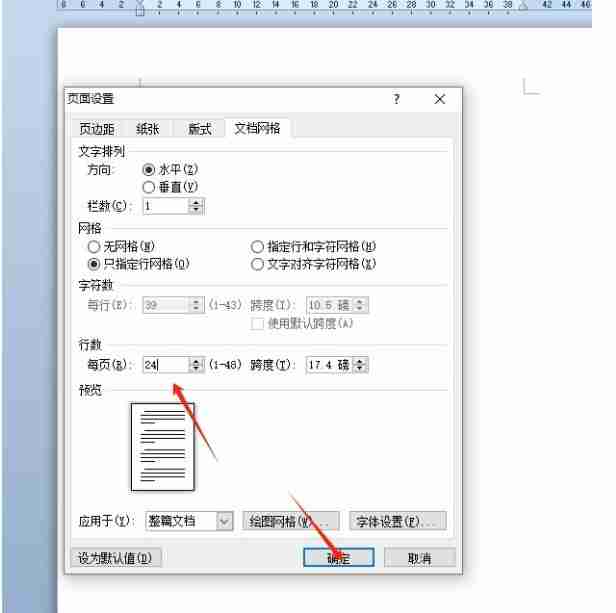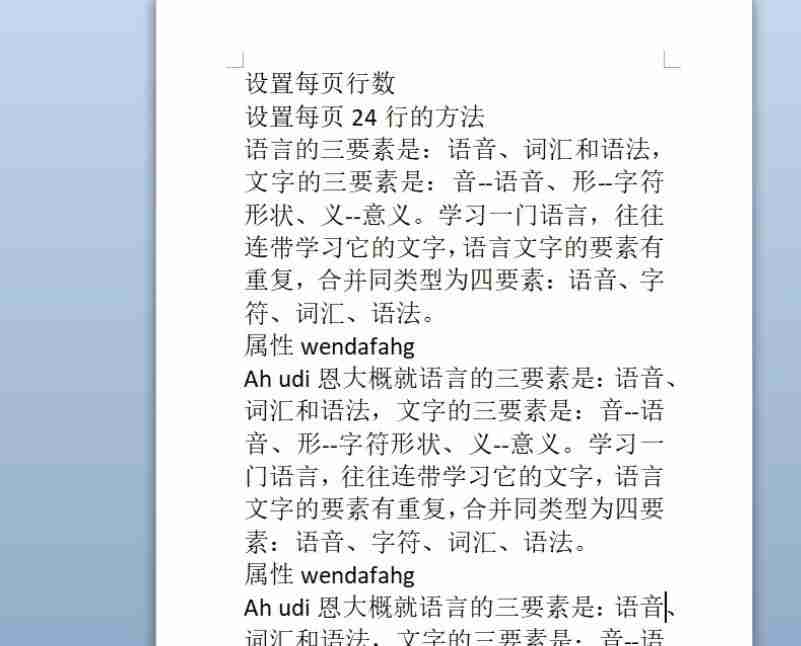word文件可以幫助使用者快速的進行資料的整理,但是也有不少的使用者在詢問word每頁24行怎麼設定?以下就讓本站來為使用者來仔細的介紹一下word每頁24行的設定方法吧。 word每頁24行的設定方法1、使用者在電腦上開啟word軟體,並來到文件檔案的編輯頁面上來進行設定。

2、接著在頁面上方的選單列中點擊頁面佈局選項,將會顯示出相關的選項卡,使用者點擊頁面設定板塊的小箭頭圖示。

3、這時進入到頁面設定視窗中,使用者將選項卡切換大文檔網格標籤上。

4、在顯示出來的功能板塊中,使用者在行數板塊中設定好每頁要顯示的行數24即可解決問題。

5、完成上述操作後,使用者直接在視窗的右下角按下確定按鈕就可以了。

6、此時回到編輯頁面上,使用者就會看到每頁顯示的行數成功變成了24行,如圖所示。

以上是word每頁24行怎麼設定 word每頁24行的設定方法的詳細內容。更多資訊請關注PHP中文網其他相關文章!